
Giáo trình Tin học cơ bản (Nguyễn Thị Diệu Hiền)
lượt xem 27
download
 Download
Vui lòng tải xuống để xem tài liệu đầy đủ
Download
Vui lòng tải xuống để xem tài liệu đầy đủ
· Thông tin là một khái niệm trừu tượng mô tả những gì đem lại hiểu biết nhận thức cho con người cũng như các sinh vật. · Thông tin tồn tại khách quan. · Thông tin có thể tạo ra, phát sinh truyền đi,lưu trữ, chọn lọc. · Thông tin có thể bò méo mó, sai lệch do nhiều tác động hay do con người xuyên tạc
Bình luận(0) Đăng nhập để gửi bình luận!
Nội dung Text: Giáo trình Tin học cơ bản (Nguyễn Thị Diệu Hiền)
- T rang 1 GIÁO TRÌNH GV: Nguy ễ n Th ị Di ệ u Hi ề n L Ư U HÀNH N Ộ I B Ộ
- T rang 2
- T rang 3 Bài 1: C Ấ U TRÚC MÁY TÍNH CÁC KHÁI NI Ệ M C Ơ B Ả N I.THÔNG TIN VÀ TIN H Ọ C 1.Thông tin : • Thông tin là m ộ t khái ni ệ m tr ừ u t ượ ng mô t ả nh ữ ng gì đem l ạ i hi ể u bi ế t n h ậ n th ứ c cho con ng ườ i cũng nh ư các sinh v ậ t. • Thông tin t ồ n t ạ i khách quan. • Thông tin có th ể t ạ o ra, phát sinh truy ề n đi,l ư u tr ữ , ch ọ n l ọ c. • Thông tin có th ể b ò m éo mó, sai l ệ ch do nhi ề u tác đ ộ ng hay do con ng ườ i x uyên t ạ c 2.X ử lý thông tin: • X ử lý thông tin là các thông tin đã có, ta phân lo ạ i s ắ p x ế p, th ố ng kê tính t oán…đ ể có đ ượ c các thông tin có ít cho m ộ t công vi ệ c nào đó. • X ử lý thông tin bao g ồ m vi ệ c l ư u tr ữ thông tin. 3.Thông tin trong máy tính đi ệ n t ử : • D ữ li ệ u là ngu ồ n g ố c, là v ậ t mang thông tin, là v ậ t li ệ u s ả n xu ấ t ra thông t in(Ví d ụ : tín hi ệ u v ậ t lý, các s ố li ệ u, các tín hi ệ u,…) • L ệ nh thì đ ượ c di chuy ể n b ằ ng dòng đi ệ n và đ ượ c mã hóa theo h ệ nh ị phân. 4. Đ ơ n v ị thông tin: • Trong máy tính đi ệ n t ử (MTĐT), thông tin đ ượ c mã hóa t ừ nh ữ ng t ổ h ợ p các m ạ ch đi ệ n c ơ b ả n có xung đi ệ n đi qua. • V ớ i m ộ t m ạ ch c ơ b ả n có th ể dùng di ễ n t ả m ộ t trong hai tr ạ ng thái c ủ a thông t in ứ ng v ớ i các tr ườ ng h ợ p: +Có dòng qua m ạ ch (1) +Không có dòng qua m ạ ch (0) • M ộ t m ạ ch đi ệ n c ơ b ả n nh ư v ậ y g ọ i là m ộ t bit(Binary Digit) • Khi có dòng đi ệ n qua ta nói là bít ở tr ạ ng thái 1(có), khi không có dòng đi ệ n q ua ta nói là bit ở tr ạ ng thái 0(không). • Ng ườ i ta th ườ ng t ổ h ộ p 8 bit l ạ i t ạ o thành 1 BYTE (B) và dùng BYTE làm đ ơ n v ị đo l ườ ng, bi ể u di ễ n thông tin. • Đ ể đo các l ượ ng thông tin l ớ n h ơ n, ng ườ i ta dùng các b ộ i s ố c ủ a BYTE: -1Byte=8Bit -1KB(Kilobyte)=1024Byte -1MB(Megabyte)=1024KB(Kilobyte) -1GB(Ghigabyte)=1024MB(Megabyte) II.TIN H Ọ C: • Là m ộ t ngành khoa h ọ c k ỷ thu ậ t, dùng nghiên c ứ u, t ổ ch ứ c, qu ả n lý, l ư u tr ữ , x ử l ý, truy ề n t ả i nh ữ ng thông tin m ộ t cách t ự đ ộ ng thông qua thi ế t b ị máy vi t ính. III.MÁY VI TÍNH: -Là g ồ m các thi ế t b ị và nh ữ ng linh ki ệ n đ ượ c k ế t n ố i v ớ i nhau trên cùng m ộ t M ainboard thành m ộ t b ộ máy ho ạ t đ ộ ng hoàn ch ỉ nh và các b ộ ph ậ n làm mát b ộ m áy. - III.CÁC B Ộ PH Ậ N C Ơ B Ả N C Ử A MÁY VI TÍNH • Kh ố i x ử lý trung tâm CPU (Central Processing Unit).
- T rang 4 • B ộ nh ớ trong: ROM(Read Only Memory), RAM(Random Access M emory). • B ộ nh ớ ngoài: đĩa m ề m(Softdisk), đĩa c ứ ng(Harddisk)… • Các thi ế t b ị vào: bàn phím(Keyboard), chu ộ t(Mouse), máy quét… • Các thi ế t b ị ra: màn hình(Monitor), máy in(printer), máy v ẽ …. 1.Kh ố i x ử lý trung tâm: CPU • Là b ộ ch ỉ huy máy tính, nó có nhi ệ m v ụ th ự c hi ệ n các phép tính s ố h ọ c ho ặ c l ogic, đ ồ ng th ờ i đi ề u khi ể n các quá trình th ự c hi ệ n các l ệ nh. CPU có 3 b ộ p h ậ n chính: kh ố i tính toán s ố h ọ c và logic kh ố i đi ề u khi ể n và m ộ t s ố thanh g hi. • Kh ố i tính toán s ố h ọ c và logic(ALU: Arithmetic-Logic-Unit): Th ự c hi ệ n h ầ u h ế t các thao tác, các phép tính quan tr ọ ng c ủ a h ệ th ố ng: Các phép tính s ố h ọ c: C Ộ NG,TR Ừ , NHÂN, CHIA…Các phép tính logic: END, OR, NOT, XOR. C ác phép tính quan h ệ : >, =,
- T rang 5 + Nh ấ p đúp(Double click): nh ấ n nhanh 2 l ầ n nút chu ộ t + Nh ấ p nút ph ả i khi c ầ n m ở m ộ t th ự c đ ơ n l ệ nh + Rê (Drag): Nh ấ n nút trái chu ộ t và gi ữ trong khi di chuy ể n. -Phím nóng: + M ở th ự c đ ơ n Start b ằ ng t ổ h ộ p phím: CTRL-ESC + M ở các l ệ nh trong th ự c đ ơ n: ALT+Ch ữ cái đ ượ c g ạ ch chân trong tên l ệ nh. (VD: F i le thì nh ấ n: ALT-F) + Đóng c ử a s ổ làm vi ệ c c ủ a ch ươ ng trình: ALT-F4 + Đóng trang màn hình file: CTRL-W + M ở trang file m ớ i: CTRL-N + Kh ở i đ ộ ng máy l ạ i: Khi có s ự c ố treo máy, ta kh ở i đ ộ ng l ạ i b ằ ng cách nh ấ n 3 p hím 1 lúc(CTRL-ALT-DELETE) - S ắ p x ế p các c ử a s ổ : K hi có nhi ề u c ử a s ổ cùng m ở , ta s ắ p x ế p c ử a s ổ nào: +Click chu ộ t ph ả i vào kho ả n tr ố ng thanh Taskbar: • Cascade: s ắ p x ế p so le • Tile Horizontally: theo hàng ngang • Tile Vertically: theo hàng d ọ c • Minimize All Windows: thu c ự c ti ể u các c ử a s ổ • Undo Minimize all: Tr ở l ạ i kích th ướ c c ủ tr ướ c khi thu nh ỏ CONTROL PANEL * Khôûi ñoäng : Start/Setting/ControlPanel 1.Màn hình n ề n: (Display ) - Chöùa thanh Taskbar vaø caùc öùng duïng döôùi daïng bieåu töôïng h oaëc cöûa soå . *Cách thay đ ổ i: -Click ph ả i b ấ t kỳ trên vùng tr ố ng Desktop/properties/l ự a ch ọ n m ụ c ch ỉ nh -Có 5 m ụ c: Themes,Destop, screen saver,Appearance,settings: + Themes: Th ể hi ệ n hình n ề n chu ẩ n trong windows + Desktop: ch ọ n hình th ể hi ệ n trên màn hình n ề n desktop + Screen saver: thi ế t l ậ p b ả o v ệ màn hình n ề n + Appearance:thay đ ổ i cách hi ể n th ị c ử a s ổ , các thành ph ầ n c ử a s ổ nh ư : màu s ắ c, f ont ch ữ trên thanh Standar. + Settings: Dùng đ ể ch ọ n màu và đ ộ phân gi ả i/ less->more; color quality: màu 2. Con c huoät ( m ous e) : + Buttons: Thay ñoåi nuùt phaûi vaø nuùt traùi chuoät, hieäu chænh t oác ñoä khi Double click: Slow: chaäm Fast: nhanh +Pointers: thay ñoåi hình daïng chuoät Scheme: löïa choïn baûng kieåu Custom: löïa choïn +Poiters Option: thay ñoåi toác ñoä chuoät khi di chuyeån 3.Caøi ñaët Fonts: -Choïn bieåu töôïng Fonts/Edit/copy -Choïn oå ñóa/ Edit/ paste -Môû bieåu töôïng Font/choïn kieåu font -Thöïc hieän caøi ñaët Fonts môùi File/Instal New Fonts 4.Printers: d uøng cho vieäc caøi ñaët maùy in cho phuø hôïp vôùi t höïc teá khi gaén vaøo maùy vi tính
- T rang 6 - P rinters and faxes /Add a printer / Next/Local printer a ttached t o this computer /Next /Use the following port /Next/ Next/Finish 5. Regi onal Opt i on: S öû duïng ñeå thay ñoåi ñaët tröng söû duïng c aùc kyù hieäu veà ngaøy, thaùng, ñôn vò tieàn teä…
- T rang 7 6. Đ ồ ng h ồ : ( t hay ñoåi ngaøy gi oø heä t hoáng) Đ ể h i ệ u ch ỉ nh th ờ i gian Double click vào đ ồ ng h ồ và hi ệ u ch ỉ nh các thay đ ổ i t rong h ộ p tho ạ i Date and Time hay ( double click vaøo ñoàng hoà ôû thanh t askbar). A.THOAÙT KHOÛI WINDOW XP Muoán thoaùt khoûi Window XP phaûi ñoùng taát caû caùc cöûa soå ñ ang laøm vieäc laïi. Click nuùt Close(ALT-F4) x Caùch 1: Nhaán CTRL-ALT-DELETE (khôûi ñoäng laïi khi treo maùy hay l úc c ầ n thi ế t ) Caùch 2: Click vaøo nuùt Start /Shutdown/ Yes -Chöùc naêng cuûa leänh Restart: Kh ơ ûi ñoäng laïi maùy -Chöùc naêng cuûa leänh Shutdown: Taét maùy *Menu Start: K hi nh ấ p chu ộ t vào nút Start trên thanh Taskbar thì menu Start xu ấ t hi ệ n, cho p hép ch ọ n m ộ t s ố l ệ nh th ự c hi ệ n. Có th ể m ở th ự c đ ơ n b ằ ng t ổ h ộ p phím CTRL- ESC B.My Computer: Là m ộ t c ử a s ổ ch ứ a các tài nguyên nh ư : ổ đĩa m ề m, đĩa c ứ ng, đĩa m ạ ng, CD- ROM, các Folder h ệ th ố ng. Các thành ph ầ n trong c ử a s ổ nh ư : -Thanh tiêu đ ề (title bar): g ồ m có các nút thu nh ỏ (Minimize), nút c ự c đ ạ i(Maximize) ho ặ c ph ụ c h ồ i (Retoredown), nút đóng(close). -Thanh th ự c đ ơ n l ệ nh(Menu bar): ch ứ a các dòng l ệ nh. -Thanh cu ộ n d ọ c(Vertical Scroll bar): dùng đ ể hi ể n th ị các thành ph ầ n b ị che k hu ấ t theo chi ề u d ọ c b ằ ng cách di chuy ể n nút cu ộ n. -Thanh cu ộ n ngang(Horizontal Scroll bar): dùng đ ể hi ể n th ị các thành ph ầ n b ị che k hu ấ t theo chi ề u ngang b ằ ng cách di chuy ể n nút cu ộ n -Thanh tr ạ ng thái(Status bar): Cho bi ế t tr ạ ng thái đang làm vi ệ c. Minimiz Maximize e Close Restoredown C.Cách ẩ n/hi ệ n thanh Taskbar: Click chu ộ t ph ả i t ạ i kho ả n tr ố ng thanh Taskbar/Properties: +Clock the taskbar: đ ồ ng h ồ trên thanh taskbar +Auto-hidden the taskbar: ẩ n thanh Taskbar(khi đ ư a con tr ỏ xu ố ng đáy màn hình t hanh taskbar m ớ i xu ấ t hi ệ n) +Keep the taskbar on top of other windows: Ch ỉ hi ể n th ị thanh taskbar ở Desktop +Group similar taskbar buttons: nhóm các nút gi ố ng nhau trên thanh taskbar +Show Quick launch: phóng nhanh ra các nút đang hi ể n th ị +Hide inactive icons: ẩ n bi ể u t ượ ng +Show Clock: hi ể n th ị gi ờ trên thanh Taskbar D. Ch ứ c năng các nút ở c ử a s ổ : - (Minimize) (Maxnimize)Res tordown (Cl ose) x
- T rang 8
- T rang 9 *Xem c ấ u hình h ệ th ố ng máy tính: Click mouse ph ả i vào Mycoputer/Properties/L ự a ch ọ n th ẻ c ầ n xem E .Đ ị nh d ạ ng đĩa meàm (Format đĩa): T ạ o ra các sector (voøng) và t rack (raõnhhay saép xeáp laïi tính ) Khe đ ọ c ghi v aät lyù Track L ỗ quay Sector Khe khe b ả o v ệ HÌ NH DẠ NG BÊN TRONG ĐĨA MỀ M H Ì N H D Ạ N G B Ê N T R OBao Đ Ĩ A a Ề M NG ñó M Click mouse phaûi vaøo ñóa caàn ñònh daïng/Format/Löïa choïn kieåu: + Quick format: ñònh daïng nhanh + S ystem: ñònh daïng ñóaheä thoáng + Full:ñònh daïng ñaày ñuû F. Xe m t hoâng soá t r eân ñóa: Click mouse phaûi vaøo ñóa caàn xem/properties: + Used space: phaàn ñaõ xöû duïng + Free space: phaàn coøn troáng + Capacity: toång dung löôïng ñóa G.Recycle Bin: -Laø nôi löu tröõ taïm thôøi caùc taäp tin ñaõ bò xoùa -Muoán phuïc hoài laïi caùc taäp tin bò xoùa: Môû Recycle Bin/choïn c aùc taäp tin caàn p huïc hoài / R ight click vaøo vuøng choïn/Restore -Xoùa haún ôû Recycle Bin: Right click vaøo Recycle Bin/Empty R ecycle Bin H.Sao cheùp toaøn boä döõ leâu töø ñóa meàm A:\ sang ñóa m eàm B:\ -Ñöa ñóa meàm A:\ vaøo maùy -Click chuoät phaûi vaøo ñóa meàm A:\ / copy disk ( laáy A;\ ra) -Ñöa ñóa meàm B:\ vaøo /click start /close (ñoùng)
- T rang 10 Baøi 3: CÖÛA SOÅ LAØM VIEÄC WINDOW EXPLORER I . Khôûi ñoäng ( caùc h t i eän nhaát ) : ÔÛ maøn hình desktop right click vaøo Start/Explore II.Laøm vieäc vôùi Folder(thö muïc), File(taäp tin) vaø S hortcut(loái ñi taéc) 1- Fol der : - Ñònh nghóa : Folder laø nôi chöùa folder con vaø teân taäp tin - Caùch taïo : Caùch 1: +B 1 : Choïn oå ñóa(D:\) hay nôi caàn taïo (ôû cöûa soå traùi) +B 2 : Choïn leänh File/New/Folder →(New folder) →goõ teân môùi n gay/Enter Caùch 2: +B 1 : Choïn oå ñóa(D:\) hay nôi caàn taïo (ôû cöû soå traùi) +B2: Ñöa con troû qua cöûa soå phaûi/Click phaûi/New/Folder(goõ t eân môùi ngay)/enter *Ghi chuù: Khi taïo caùc Folder khaùc, caàn xaùc ñònh Folder caàn taïo l aø con Folder naøo, choïn vaøo bieåu töôïng Folder ñoù ở c ử a s ổ t raùi c ho xanh leân, roài thöïc hieän thao taùc taïo) -Qui öôùc ñaët teân Folder: d aøi toái ña 255 kí töï keå caû k hoaûng traéng khoâng coù phaàn môû roäng khoâng daáu Tieáng V ieät. -Caùch xem caây thö muïc: Click vaøo daáu (+) ôû tröôùc teân F older(thö muïc) -Thu caây thö muïc: Click vaøo daáu (-) ôû tröôùc teân Folder - Xem dung löôïng caùc thö muïc hay taäp tin ô û trong Folder ñ où: sau khi click xanh vaøo noù, n hìn qua cöûa soå phaûi ôû p haàn size (nhôù choïn View/Detail) 2.File(taäp tin) -Ñònh nghóa : File(taäp tin) chæ chöùa noäi dung vaên baûn, aâm t hanh, hình aûnh,…moãi File taøi lieäu thöôøng ñöôïc keát hôïp vôùi m oät chöông trình öùng duïng. Bieåu töôïng(Icon) laø trang vaên baûn -Caùch taïo File: + Choïn oå ñóa(D:\) vaø nôi laøm vieäc + Choïn leänh File/New: →Newtextdocument →goõ teân File môùi/ • Textdocument(Notepad); .txt Enter 2 laàn nhaäp noäi d ung/File/Save(löu noäi dung) - Caùch ñaët teân File : Teân File goàm coù hai phaàn caùch nhau d aáu chaám + Teân chính beân traùi daáu chaám: daøi toái ña 255 kyù töï keå caû k hoaûng traéng khoâng goõ daáu tieáng Vieät vaø caùc kyù töï: ;, { }, +, =, khoâng duøng nhöõng kí töï ñaëc bieät nhö: (:), (), (/\), ( ?), (*), (|) + Teân phuï(kieåu, ñuoâi, môû roäng): daøi toái ña 3 hoaëc 4 kyù töï, k hoâng coù khoaûng traéng(theå hieän rieâng cuûa chöông trình). V D:Baitho.DOC(Word),Traloi.TXT(Textdocument), Vehinh.Bmp(Paint) ….
- T rang 11 3.Ca ù c h p h a â n bie ä t gi öõ a le ä n h S a v e v a ø S a v e A s: -File/Save: löu noäi dung vaøo taäp tin ñang hieän haønh hay löu laàn ñ aàu -File/Save As: löu noäi dung vaø ñaët teân môùi hay choïn ñòa chæ m ôùi 4 .T a ïo S h o rtcu t: K haùi nieäm:Loái ñi taét vaøo taäp tin chöông trình Coù 3 caùch taïo: C a ù ch 1 : t aïo vaø löïa choïn nôi ñaët shortcut tuøy yù: -Choïn File/New/Shortcut hay click phaûi Start/Open/file/new/shortcut: →Cöûa soå Create Shortcut → B rowse(tìm ñöôøng daãn cuûa S hortcut) /OK -Next:ñaët teân(neáu caàn)/Finish: choïn shortcut ñaõ taïo/Edit/Copy, r oài choïn ñòa chæ caàn ñaët shortcut/paste C a ù ch 2 : t aïo ôû maøn hình desktop: -Click chuoät phaûi ôû maøn hình Desktop/New/Shortcut →Browse(tìm ñ öôøng daãn cuûa Shortcut) /OK -Next:ñaët teân(neáu caàn)/Finish C a ù ch 3 : C lick phaûi Start/ search: Tìm vôùi teân (*.exe) -Click phaûi Sen to Desktop hay copy vaø paste veà nôi caàn löu tröõ *Ca ù c h thay ñ o å i bie å u t ượ ng SHORTCUT(có mũi tên đen): -Các bi ể u t ượ ng Shortcut: Có hình mũi tên t ừ trái sang ph ả i bên d ướ i g ố c trái bi ể u t ư ợ ng, môùi t hay ñ oåi ñöôïc. Cl í ck chuo ä t pha û i vaøo bie å u t öôï ng/properties/change icon/l öï a cho ï n -Caùc b i ể u t ượ ng m ặ c nhiên: Mycomputer,Recycle Bin, The Internet,…( khoâng t hay ñoåi ñöôïc) 5. Xoaù Fi l e( t aäp ti n) , Fol der ( t hö m c) hoaëc Shor t cut ( l oái ñi uï t aét ) : Choïn ñoái töôïng caàn xoùa Choïn leänh File/Delete, Yes 6. Ñoåi t eân ñoái t öôï ng: Choïn ñoái töôïng caàn ñoåi teân/click phaûi chuoät/Remname Choïn leänh File/Rename(hay nhaán fím F2) Nhaäp teân môùi, nhaán 7. M ôû ñoái t öôï ng ( Fi l e hoaëc Fol der ) C1: Choïn ñoái töôïng/Click phaûi chuoät/Open C2: Double click vaøo ñoái töôïng 8. Sao c heùp Fi l e( t aäp t i n) hoaëc Fol der ( t hö m c) uï Choïn ñoái töôïng/Edit/Copy(CTRL-C) Choïn ñòa chæ/ Edit/Paste(CTRL-V) 9. Di c huyeån ñoái t öôï ng Choïn ñoái töôïng/Edit/Cut(CTRL-X) Choïn ñòa chæ/ Edit/Paste(CTRL-V) Hay Drag keùo ñoái töôïng ñeán nôi caàn ñaët roài boû chuoät ra 10. Tì m ki eá m vaø sao cheùp Taäp ti n( Fi l e) hoaëc Thö m c uï ( Fol der ) Böôùc 1: C lick phaûi vaøo Start/Search -All or part of the File name: goõ teân File hay Folder caàn tìm -A word or phrase in the file: nôi goõ noäi dung taäp tin caàn t ìm(neáu coù) -Look in: Choïn oå ñóa, oå maïng C:\ Neáu tìm coù ñieàu kieän: thì choïn
- T rang 12 - When was it modified/ Specify date::Tìm theo thôøi gian t aïo - What size is it/ Specify size(in KB): + At least: toái thieåu (>=) +At most: toái ña (
- T rang 13 13. Gi aûi neùn: * Baèng w nzi p: i YÙ nghóa: Ñ eå chaïy ñöôïc chöông trình bò neùn (teân trôû laïi t raïng thaùi ban ñaàu) -Right click vaøo File, caàn giaûi neùn/ Extract to -Extract to:(môû caây thö muïc (+)ôû Mycomputer, choïn ñòa chæ) ôû c öûa soå phaûi/ OK * Baèng winrar: -Right click vaøo File, caàn giaûi neùn/ Extract file/ choïn ñòa chæ/ Ok 14.Taïo taäp tin töï giaûi neùn töø 1 file.zip ñaõ coù: Double click vaøo file .zip →Hieän hoäp thoaïi winzip +Menu actions →Choïn Make .exefile →Xuaát hieän hoäp thoaïi chæ ra file.zip ñaõ coù (maëc ñònh)/ ok →Xuaát hieän hoäp thoaïi coù test thöû khoâng choïn OK 15. Ñaët/Gôõboû thuoäc tính -Choïn caùc ñ/töôïng caàn ñaët/gôõ € t ính/Click chuoät phaûi vaøo v uøng choïn/ Properties: / /Read- Only: Thuoäc tính chæ ñoïc (chæ cho xem noäi dung) / Hidden: Thuoäc tính aån (che daáu teân) / System: Thuoäc tính heä thoáng (laøm ñóa khôûi ñoäng, ôû w indow khoâng cho ñaët) / Archive: Thuoäc tính löu tröõ(maëc nhieân) -Apply/OK 16.Menu Edit a/ Leänh Undo: huûy boû thao taùc vöøa thöïc hieän b/ Leänh Redo: laáy laïi thao taùc boû c/ Leänh Select All(choïn taát caû noäi dung) d/ Leänh Invert Selecttion (Ñaûo vieäc choïn) 17.Menu View a/ Leänh Toolbar: Taét/hieän thanh coâng cuï b/ Leänh Status Bar: Taét/hieän thanh traïng thaùi c/ Leänh Large Icons: Hieån thò File, Folder daïng bieåu töôïng lôùn d/ Leänh Small Icons: Hieån thò File, Folder daïng bieåu töôïng nhoû e/ Leänh List: Hieån thò danh saùch File, Folder(chæ ôû bieåu töôïng v aø teân) f/ Leänh Details: Hieån thò danh saùch chi tieát File, Folder (bieåu t öôïng, teân, kích thöôùc, kieåu, ngaøy giôø) g/ Leänh Line Up Icons: Saép xeáp treân cuøng doøng h/ Leänh Refresh: Caäp nhaät laïi maøn hình i/ Caùch hieån thò/che daáu File; folder ñaõ ñaët thuoäc tính aån: T ools/folder Option/View Do not show hidden files and folder: Khoâng hieån thò File • c oùthuoäc tính aån Show hidden Files and folder: hieån thò ñaày ñuû caùc File coù • t huoäc tính aån Hide extension for known file types : Daáu caùc phaàn môû • r oäng cuûa File Show: hieån thò • Hidden: che daáu • 18.Saép xeáp bieåu töôïng treân maøn hình Desktop:
- T rang 14 Right vaøo maøn hình Desktop/Arrange Icons (trình baøy c aùch s aép xeáp File) - By Name: t heo teân - By Type: t heo kieåu - By Size: t heo kích thöôùc (dung löôïng) - By modified: t heo ngaøy giôø taïo laäp - Auto Arrnge: t heo caùch töï ñoäng(khoâng di chuyeån ñ öôïc) Baøi 4: CHÖÔNG TRÌNH VEÕ HÌNH PAINT I.Giôùi thieäu: Paint laømoät coâng cuï veõ cuûa Window cho pheùp taïo laäp, in aán c aùc böùc tranh, bieåu töôïng ñoà thò,… II.CÖÛA SOÅ LAØM VIEÄC: - Khôûi ñoäng: Start/Programs/Accessories/Paint NHÖÕNG COÂNG CUÏ V EÕ ( Toolbox) - Che laáp VUØNG VEÕ -Trong s uoát CHOÏN MAËT N EÀN BAÛNG MAØU Caùc coâng cuïveõ: 1.Free from selecte: choïn theo ñöôøng cong 2.Select:Choïn theo hình chöõ nhaät 3.Eraser/From select: Cuïc taåy 4.Fill with color: Bình möïc toâ maøu 5.Pick color: Ñoåi maøu 6.Magnifier: Xem tröôùc (kính luùp) 7.Pencel: Caây buùt chì veõ töï do 8.Brush: Copy ñònh daïng 9.Airbrush: Bình möïc phun haït maøu 10.Text: Goõ vaên baûn 11.Line: Ñöôøng thaúng 12.Curve: Ñöôøng cong 13.Rectangle: Hình chöõ nhaät goùc vuoâng 14.Polygon: Hình goùc nhoïn 15.Ellipse: Hình Elip
- T rang 15 16.Rounded Rectangle: Hình chöõ nhaät goác baàu
- T rang 16 Caùch veõ: Choïn coâng cuï Drag vaøo vuøng veõ. *Ghi chuù: Caùc hình nhö: -Hình troøn Nhaán giöõ Shift –Drag veõ -Hình vuoâng -Ñöôøng thaúng -Duøng View kieåm tra coù neùt ñöùt hay khoâng roài khaéc phuïc t röôùc khi toâ maøu. (Neáu khoâng maøu seõ traøn ra ngoaøi). -Ñöôøng cong phaûi thao taùc ñuùng 3 laàn treân hình, neáu khoâng s eõ bò bieán maát. Nghóa laø: 1 laàn veõ ñöôøng thaúng, 2 laàn thao taùc nöõa ñeå u oán cong treân hình. I I I . CAÙC THANH THÖÏ C ÑÔN: - ToolBox: hoäp coâng cuï - Color Box: hoäp maøu - Start Bar: thanh traïng thaùi - Text Toll Bar: thanh coâng cuï nhaäp vaên baûn(khi ñaõ choïn vaøo c oâng cuï Text(A) ñeå goõ vaên baûn) - Zoom: Phoùng to thu nhoû IV.TOÂ MAØU: - Choïn coâng cuï toâ maøu - Choïn maøu/Reâ chuoät vaøo hình caàn toâ click 1 caùi - Click chuoät traùi (maøu maët tieàn) - Click chuoät phaûi (maøu maët haäu) - Double click vaøo baûng maøu (thay ñoåi maøu) V.XOAY ÑOÁI TÖÔÏNG: Choïn ñoái töôïng (baèng coâng cuï select) Image: -Rotate or flip: Flip Horizontal: theo chieàu ngang Flip Vertical: theo chieàu ñöùng Rotate by angle: löïa choïn ñoä xoay -Strectch and skew +Stretch: Horizontal: giaûm chieàu ngang
- T rang 17 Vertical: giaûm chieàu ñöùng +Skew: Horizontal: nghieâng chieàu ngang(chæ soá aâm nghieâng ngöôïc laïi) Vertical: nghieâng chieàu ñöùng (chæ soá aâm nghieâng ngöôïc laïi) -Copy ñoái töôïng: C hoïn ñoái töôïng Nhaán giöõ CTRL-Drag keùo -Xoaù ñoái töôïng: Choïn ñoái töôïng Nhaán nuùt Delete Chuùc caùc baï n hoï c t oát
- T rang 18 C H U Ù C C A Ù C B A Ï N H O Ï C TOÁT

CÓ THỂ BẠN MUỐN DOWNLOAD
-

Giáo trình tin học cơ bản
 27 p |
27 p |  1880
|
1880
|  653
653
-

Giáo trình Tin học cơ bản: Phần 1 - Tập đoàn Microsoft
 129 p |
129 p |  510
|
510
|  108
108
-

Giáo trình Tin học căn bản cho mọi người: Phần 1 - Dân Trí, Xuân Trường
 39 p |
39 p |  791
|
791
|  96
96
-

Giáo trình Tin học cơ sở: Phần 1 – PGS.TS. Bùi Thế Tâm
 66 p |
66 p |  671
|
671
|  90
90
-

Giáo trình Tin học cơ bản: Phần 2 - Tập đoàn Microsoft
 168 p |
168 p |  298
|
298
|  85
85
-

Giáo trình Tin học cơ sở: Phần 2 – PGS.TS. Bùi Thế Tâm
 72 p |
72 p |  300
|
300
|  79
79
-

Giáo trình Tin học cơ bản - Lưu Xuân Quý
 0 p |
0 p |  238
|
238
|  36
36
-

Giáo trình Tin học cơ sở 2008: Phần 1 - ThS. Lê Tấn Liên
 178 p |
178 p |  112
|
112
|  22
22
-

Giáo trình Tin học cơ sở 2008: Phần 2 - ThS. Lê Tấn Liên
 222 p |
222 p |  97
|
97
|  16
16
-

Giáo trình Tin học cơ bản - MS_DOS - NC: Phần 1
 15 p |
15 p |  134
|
134
|  11
11
-

Giáo trình Tin học cơ bản - MS_DOS - NC: Phần 2
 8 p |
8 p |  122
|
122
|  9
9
-

Giáo trình Tin học cơ bản 1: Phần 1
 114 p |
114 p |  16
|
16
|  8
8
-

Giáo trình Tin học căn bản (Ngành Thiết kế đồ họa – Trình độ Cao đẳng) - Trường CĐ Kinh tế - Kỹ thuật Vinatex TP. HCM
 214 p |
214 p |  20
|
20
|  7
7
-
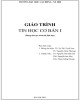
Giáo trình Tin học cơ bản 1: Phần 2
 116 p |
116 p |  21
|
21
|  7
7
-

Giáo trình Tin học căn bản (Ngành/Nghề: Tiếng Anh thương mại – Trình độ Cao đẳng) - Trường CĐ Kinh tế - Kỹ thuật Vinatex TP. HCM
 214 p |
214 p |  24
|
24
|  6
6
-

Giáo trình Tin học căn bản (Ngành Thiết kế thời trang – Trình độ Cao đẳng) - Trường CĐ Kinh tế - Kỹ thuật Vinatex TP. HCM
 214 p |
214 p |  16
|
16
|  5
5
-

Giáo trình Tin học căn bản (Ngành May thời trang – Trình độ Cao đẳng) - Trường CĐ Kinh tế - Kỹ thuật Vinatex TP. HCM
 214 p |
214 p |  37
|
37
|  4
4
-

Giáo trình Tin học căn bản (Ngành/Nghề: Tiếng Anh – Trình độ Cao đẳng) - Trường CĐ Kinh tế - Kỹ thuật Vinatex TP. HCM
 214 p |
214 p |  22
|
22
|  4
4
Chịu trách nhiệm nội dung:
Nguyễn Công Hà - Giám đốc Công ty TNHH TÀI LIỆU TRỰC TUYẾN VI NA
LIÊN HỆ
Địa chỉ: P402, 54A Nơ Trang Long, Phường 14, Q.Bình Thạnh, TP.HCM
Hotline: 093 303 0098
Email: support@tailieu.vn








